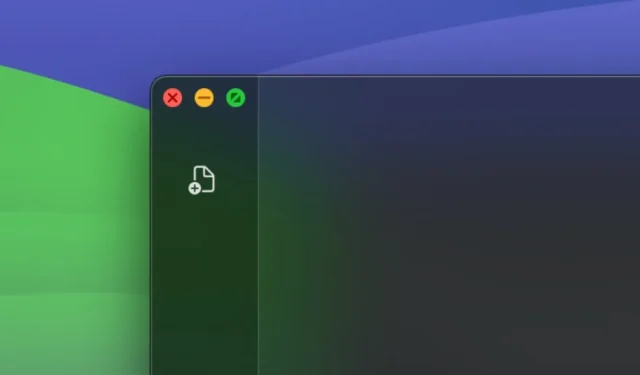
Mac에서 앱 창의 왼쪽 상단에 있는 빨간색 버튼을 클릭하여 앱을 닫았지만 완전히 닫히지 않습니다. 대신 해당 창만 닫히고 앱은 백그라운드에서 계속 실행됩니다. 화면 하단의 아래쪽을 보면 아이콘 아래에 검은색 점이 표시되어 해당 앱이 백그라운드에서 여전히 활성화되어 있음을 알 수 있습니다. 앱을 완전히 닫지 않는 인터페이스 동작은 특히 Windows에서 전환한 사람들에게 매우 혼란스럽습니다.
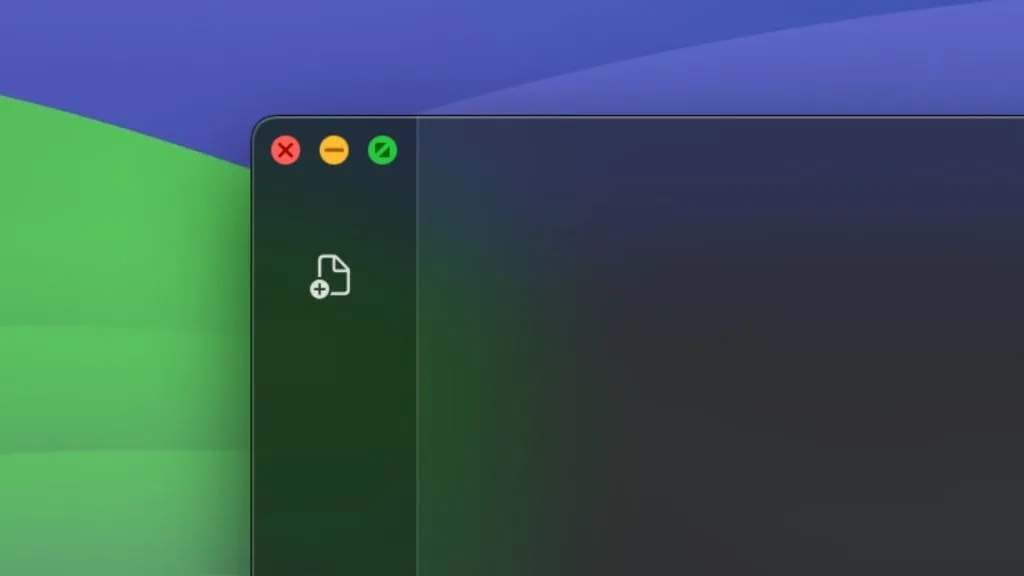
또한 Prime Video나 App Store와 같은 일부 앱은 해당 창의 오른쪽 위에 있는 빨간색 버튼 닫기 버튼을 클릭하면 즉시 종료됩니다. 다행히도 x 버튼을 명령하여 클릭할 때마다 모든 앱을 완전히 닫을 수 있습니다. Apple은 모든 앱이나 브라우저 창에 닫기 동작을 적용하는 기본 옵션이나 설정을 제공하지 않지만 타사 앱을 사용해야 합니다. 빨간색 x 버튼을 클릭하면 해당 앱이 완전히 닫히는 놀라운 앱 몇 개를 찾았습니다.
1. 레드 콰츠
Red Quits 앱은 이름에 걸맞지만, 마지막으로 열린 창일 때만 앱을 종료합니다. 예를 들어, 여러 개의 Chrome 창을 열고 하나를 닫으면 마지막 Chrome 창이 아닌 이상 Chrome은 종료되지 않습니다. Red Quits 앱은 일부 macOS 기본 앱인 Finder를 압도할 수 없습니다. 앱을 설치한 후에는 Mac을 부팅할 때마다 로드되며 빨간색 x 버튼의 동작을 변경하는 데 도움이 됩니다.
안타깝게도 아직 M 시리즈 칩에 최적화되지 않았습니다. 대부분 잘 작동하기 때문입니다. 최소한 M1 시리즈 MacBook Air에서는 잘 작동했습니다. 그러나 Apple이 Rosetta 지원을 중단하면 앱이 중지될 수 있습니다. 이를 염두에 두고 Red Quits로 앱을 닫는 빨간 버튼을 만드는 방법은 다음과 같습니다.
1. Mac에서 Red Quits 파일을 가져오고 다운로드한 파일을 열고 설치 과정을 계속하세요.
2. 설치가 완료되면 앱을 열고 세 개의 체크박스를 모두 활성화합니다.
- 로그인 후 자동으로 시작
- 1개의 창이 열려 있을 때만 작동합니다.
- 앱을 활성화하세요

3. 시스템 설정 > 개인정보 보호 및 보안 > 접근성을 열고 Red Quits 앱 옆에 있는 토글을 켭니다 .
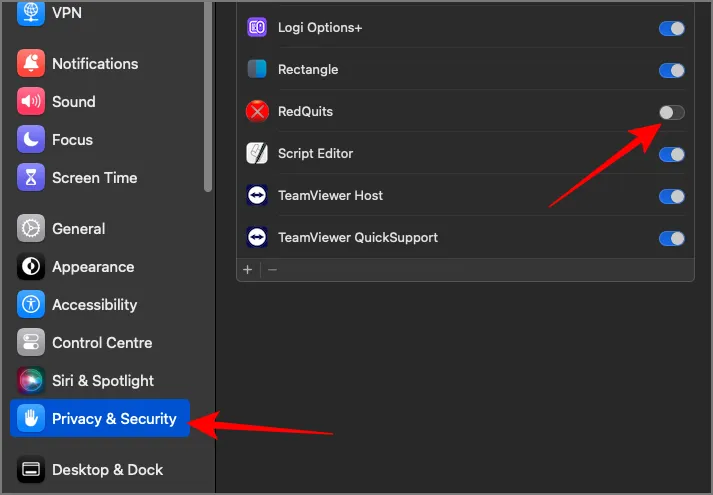
앱이 작동을 시작합니다. Red Quits 앱 아이콘은 백그라운드에서 작동하므로 Dock에 표시되지 않습니다. 나중에 설정을 변경하려면 Finder의 응용 프로그램 폴더에서 앱을 열거나 Spotlight를 사용하면 됩니다.
2. 스위프트 퀴트
미래에 작동할 것이라고 확신할 수 있는 앱을 선호한다면 Swift Quit이 훌륭한 대안입니다. 장점으로 Swift Quit은 Red Quits의 모든 기능을 지원하고 빨간색 x 버튼을 클릭할 때 종료하려는 앱의 사용자 지정 목록을 만들 수 있습니다. 또한 M 시리즈 칩에 최적화되어 있으며 Rosetta 지원 없이도 작동합니다. 그러나 앱이 때때로 일관되지 않을 수 있습니다. 창을 닫고 실제로 앱을 종료하는 데 5~10초가 걸릴 수도 있습니다. 개발자가 현재 활동 중이므로 이러한 문제는 향후 업데이트에서 수정될 수 있습니다.
1. 앱의 공식 사이트에서 Swift Quit 앱을 받으세요.
2. 다운로드한 zip 파일을 열고 앱 아이콘을 응용 프로그램 폴더로 옮겨 설치합니다.
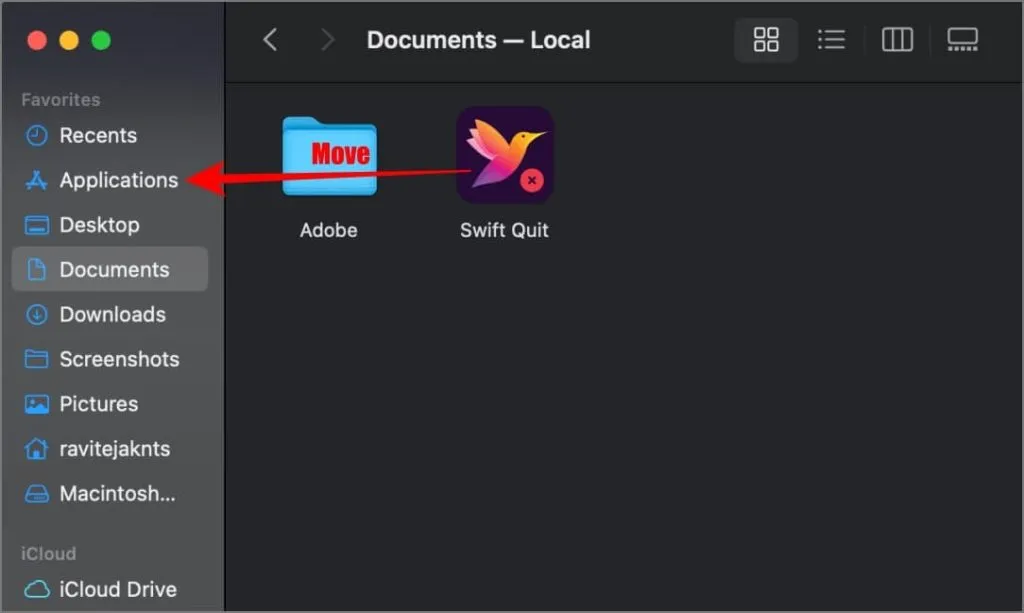
3. 다음으로, 시스템 설정 > 개인 정보 보호 및 보안 > 접근성을 엽니다.
4. 더하기 아이콘을 클릭하고 응용 프로그램 폴더에서 Swift Quit 앱을 선택합니다.
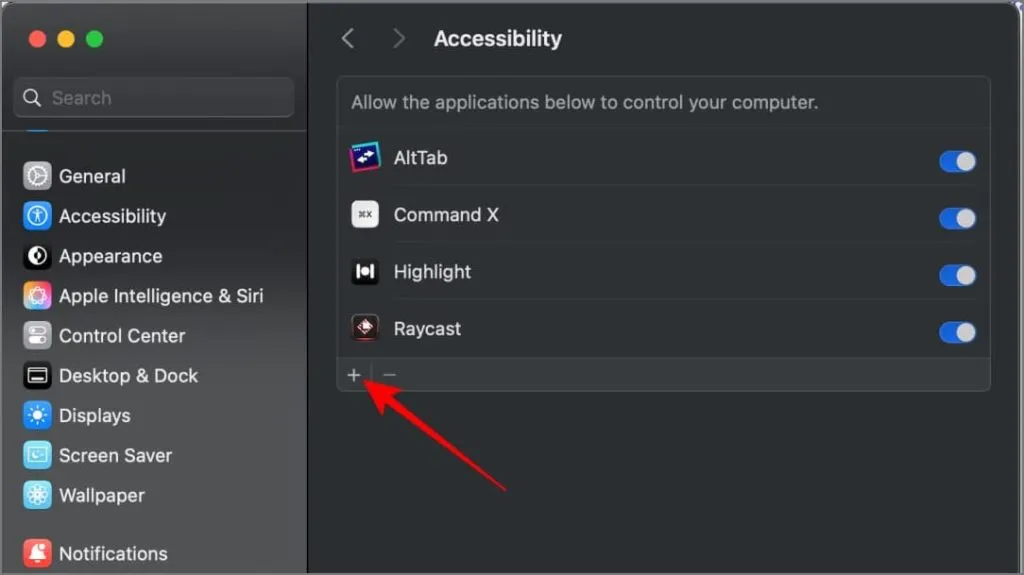
5. 앱을 열려면 오른쪽 상단 모서리에 있는 메뉴 막대에서 새 아이콘을 클릭하고 설정을 선택하세요 .
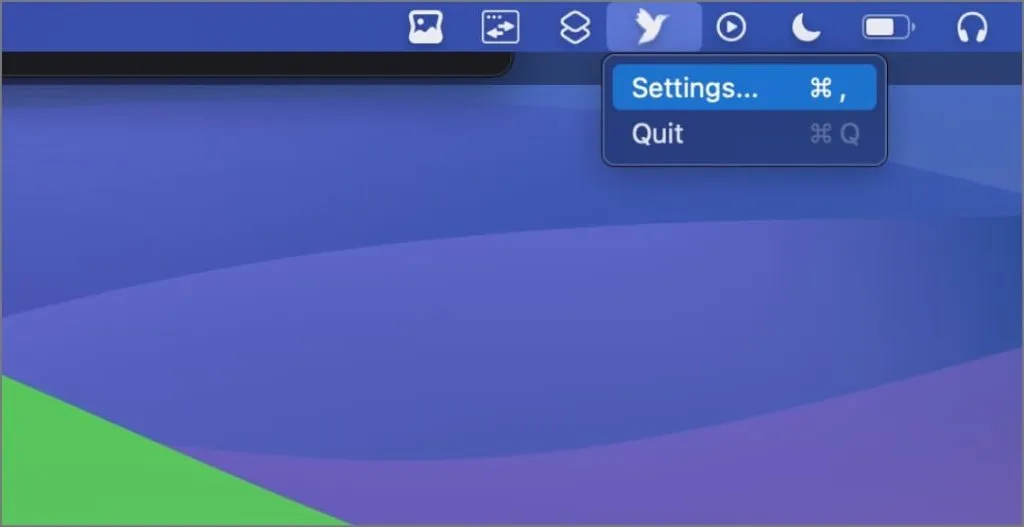
6. 자동으로 Swift 종료 시작 옵션 옆에 있는 토글을 활성화하고 , 선호하는 경우 해당 기능이 작동할 앱을 사용자 정의합니다.
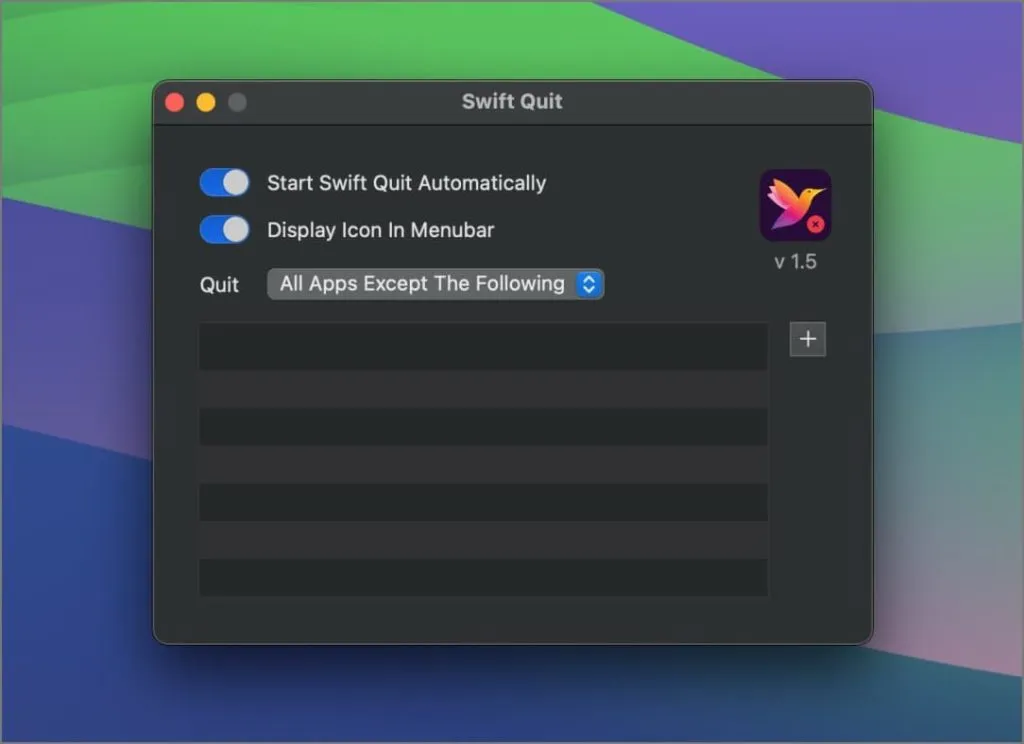
그 후, 앱이 작동을 시작합니다. 다시 말하지만, Mac을 부팅하면 자동으로 시작되고 백그라운드에서 작동하기 때문에 Dock에 앱 아이콘이 표시되지 않습니다.
적합한 옵션을 선택하세요
모든 창을 닫는 앱이나 빨간색 X 버튼을 누를 때마다 완전히 닫고 싶은 앱을 사용자 지정할 수 있는 앱을 선택하는 것은 전적으로 사용자에게 달려 있습니다. Swift Quit 앱은 자주 사용하는 앱을 완전히 닫는 데 매우 유용하다는 것을 알게 되었습니다.




답글 남기기